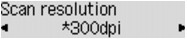Configurando Itens para Digitalização Usando o Painel de Controle da Máquina
Você pode alterar as configurações de digitalização, como o tamanho da digitalização, a resolução ou o formato dos dados.
Use o botão 
 para selecionar um item de configuração e pressione o botão OK.
para selecionar um item de configuração e pressione o botão OK.
Use o botão 
 para ajustar cada item de configuração e, em seguida, pressione o botão OK. O próximo item de configuração é exibido.
para ajustar cada item de configuração e, em seguida, pressione o botão OK. O próximo item de configuração é exibido.
 Nota
Nota
-
O * (asterisco) no LCD indica a configuração atual.
-
A configuração de digitalização não pode ser especificada sob as seguintes condições:
-
Quando Digitaliz. automática (Auto scan) é selecionado para Tipo do documento (Document type) para encaminhar os dados digitalizados para o computador
-
Quando você encaminha os dados digitalizados para o computador usando o WSD (um dos protocolos de rede suportados pelo Windows 8, Windows 7 e Windows Vista)
-
-
Alguns itens de configuração não podem ser especificados em combinação com outros itens de configuração, o tipo do documento ou o destino para salvar os dados.
-
As configurações de tamanho da digitalização, resolução e formato dos dados são mantidas mesmo quando a máquina é desligada.
-
Ao encaminhar os dados digitalizados para o computador, você pode especificar o destino e o nome do arquivo usando o Canon IJ Scan Utility.
-
Se você digitalizar originais a partir do computador, poderá usar configurações avançadas. Para obter detalhes sobe a digitalização a partir do computador:
-
Tamanho digitaliz. (Scan size)
Selecione o tamanho do original.
Exemplo:
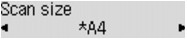
Se você selecionar Digit. auto(A) -Únic (Auto scan(A) -Singl), a máquina detectará o tamanho da página automaticamente e iniciará a digitalização.
Se você selecionar Dig. auto(A) -Várias (Auto scan(A) -Multi) para salvar no computador, poderá digitalizar vários originais ao mesmo tempo.
 Nota
Nota-
Quando Ofício (Legal) estiver selecionado, coloque o original no ADF.
-
Quando 4"x6", 10x15, 5"x7", 13x18, ou Digit. auto(A) -Únic (Auto scan(A) -Singl) for selecionado, coloque o original no vidro do cilindro.
-
Alguns itens de configuração não estão disponíveis dependendo do país ou da região da compra.
-
-
Formato dados (Data format)
Selecione o formato de dados para os dados digitalizados.
Exemplo:
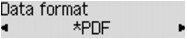
-
Resolução digitaliz. (Scan resolution)
Selecione a resolução da digitalização.
Exemplo: